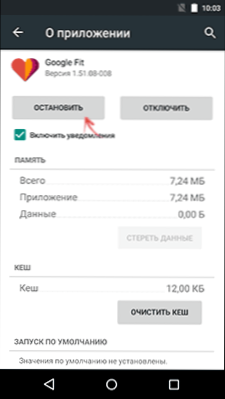Činilo mi se da je uklanjanje na Android softver - jednostavan proces, međutim, kako se ispostavilo, pitanja u vezi s tim, korisnici ne postoji dovoljno, a oni se odnose ne samo uklanjanje predinstaliranih aplikacija sustava, ali samo preuzeti na svoj telefon ili tablet svih vremena njegovu upotrebu.
Činilo mi se da je uklanjanje na Android softver - jednostavan proces, međutim, kako se ispostavilo, pitanja u vezi s tim, korisnici ne postoji dovoljno, a oni se odnose ne samo uklanjanje predinstaliranih aplikacija sustava, ali samo preuzeti na svoj telefon ili tablet svih vremena njegovu upotrebu.
Ovaj vodič se sastoji od dva dijela - prvi ćemo se usredotočiti na tome kako ukloniti tablet ili telefon koji ste postavili vlastite aplikacije (za one koji nisu upoznati s Android), a zatim razgovarati o tome kako ukloniti sustav Android aplikacije (one koje predinstaliran je kupnjom uređaja i ne trebate ga). Vidi također: Kako onemogućiti i sakriti aplikacije koje se ne mogu onemogućiti na Androidu.
Jednostavno uklanjanje aplikacija s tabletnog računala i telefona
Za početak, o jednostavnom uklanjanju aplikacija koje ste sami instalirali (a ne sustav): igre, razne zanimljive, ali ne i neophodne programe i druge stvari. Pokazat ću cijeli proces na primjeru čistog Androida 5 (slično Androidu 6 i 7) i Samsungovom telefonu s Androidom 4 i vlasničkom omotom. Općenito, nema posebne razlike u postupku (isti postupak neće se razlikovati za pametni telefon ili tablet na Androidu).
Uklanjanje aplikacija na Androidu 5, 6 i 7
Dakle, kako biste uklonili aplikaciju na Androidu 5-7, povucite vrh zaslona da biste otvorili područje obavijesti, a zatim ga ponovo otvorite da biste otvorili postavke. Kliknite ikonu zupčanika da biste pristupili izborniku postavki uređaja.
Na izborniku odaberite "Aplikacije". Nakon toga na popisu aplikacija pronađite onu koju želite ukloniti s uređaja, kliknite je i kliknite gumb "Ukloni". Teoretski, kada izbrišete aplikaciju, njezini podaci i predmemorija također trebaju biti izbrisani, ali samo u slučaju da radije najprije izbrišem podatke aplikacije i očistim predmemoriju pomoću odgovarajućih stavki, a samo tada izbrišem samu aplikaciju.

Uklonite aplikacije na uređaju Samsung
Za eksperimente, imam samo jedan, a ne najnoviji Samsung telefon s Androidom 4.2, ali mislim da na najnovijim modelima, koraci za uklanjanje aplikacija neće biti mnogo drugačiji.

- Za početak, povucite gornju traku obavijesti da biste otvorili područje obavijesti, a zatim kliknite ikonu zupčanika da biste otvorili postavke.
- U izborniku s postavkama odaberite "Upravitelj aplikacija".
- Na popisu odaberite program koji želite ukloniti, a zatim ga uklonite odgovarajućim gumbom.
Kao što vidite, uklanjanje ne bi trebalo uzrokovati poteškoće ni za samog novaka. No, sve nije tako jednostavno kada se radi o unaprijed instaliranim aplikacijama sustava proizvođača koji se ne mogu ukloniti pomoću standardnih Android alata.
Deinstaliranje aplikacija sustava na Androidu
Svaki Android telefon ili tablet nakon kupnje ima čitav niz unaprijed instaliranih aplikacija, od kojih mnogi nikad ne upotrebljavate. Bilo bi logično izbrisati takve aplikacije.
Postoje dvije mogućnosti za akciju (osim instaliranja alternativnog firmvera), ukoliko želite ukloniti sve neizmjenjive aplikacije sustava s telefona ili izbornika:
- Onemogućite aplikaciju - ne zahtijeva pristup rootu, u kojem slučaju aplikacija prestane raditi (i ne pokreće se automatski), nestaje iz svih aplikacijskih izbornika, no zapravo ostaje u memoriji telefona ili tableta i uvijek se može ponovno uključiti.
- Brisanje aplikacije sustava - Za to je potreban pristup rootu, aplikacija se stvarno briše s uređaja i oslobađa memoriju. U slučaju da drugi procesi Androida ovise o ovoj aplikaciji, mogu se pojaviti pogreške.
Za korisnike početnike, preporučujem vam da koristite prvu opciju: to će izbjeći potencijalne probleme.
Onemogućite aplikacije sustava
Da biste onemogućili aplikaciju sustava, preporučujem vam sljedeći postupak:
- Također, kao i kod jednostavnog uklanjanja aplikacija, idite na postavke i odaberite željenu aplikaciju sustava.
- Prije odspajanja, zaustavite aplikaciju, izbrišite podatke i izbrišite predmemoriju (tako da ne zauzima više prostora kada je program onemogućen).
- Kliknite gumb "Onemogući", potvrdite svoju namjeru kada upozorite da onemogućavanje integrirane usluge može poremetiti druge aplikacije.
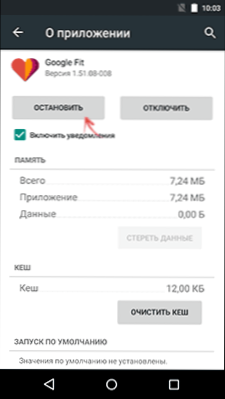
Gotovo, navedena aplikacija nestat će iz izbornika i neće funkcionirati. Kasnije, ako je morate ponovno omogućiti, idite na postavke programa i otvorite popis "Onemogućeno", odaberite onaj koji vam je potreban i kliknite gumb "Omogući".
Deinstalirajte aplikaciju sustava
Da biste uklonili aplikacije sustava s Androida, morat ćete imati pristup rootu i upravitelju datoteka koji može koristiti taj pristup. Što se tiče pristupa korijenskoj, preporučujem pronalaženje instrukcija za njegovu nabavu posebno za vaš uređaj,ali postoje i univerzalne jednostavne metode, na primjer, Kingo Root (iako se prijavljuje da šalje neke podatke svojim programerima).
Od voditelja datoteka s podrškom za korijen, preporučujem besplatni ES Explorer (ES Explorer, koji možete besplatno preuzeti s usluge Google Play).

Nakon instalacije programa ES Explorer kliknite gumb izbornika u gornjem lijevom kutu (ne pritišće snimku zaslona) i uključite opciju Root-explorer. Nakon što potvrdite radnju, idite na postavke i u odjeljku APPs u odjeljku ROOT-prava, omogućite stavke "Rezervni podaci" (po mogućnosti spremite sigurnosne kopije aplikacija s udaljenim sustavom, možete sami odrediti mjesto pohrane) i stavku "Automatski deinstaliraj apk".

Nakon što napravite sve postavke, jednostavno idite u korijensku mapu uređaja, a zatim sustav / aplikaciju i izbrišite aplikacije sustava APK koje želite izbrisati. Budite oprezni i uklonite samo ono što znate, koje se mogu ukloniti bez posljedica.
Napomena: ako ne pogriješim, kada izbrišete aplikacije sustava Android, ES Explorer također prema zadanim postavkama briše pridružene mape s podacima i predmemorijom, međutim, ako je cilj osloboditi prostor u internoj memoriji uređaja, možete prethodno očistiti predmemoriju i podatke putem postavki aplikacije i a zatim je izbrišite.